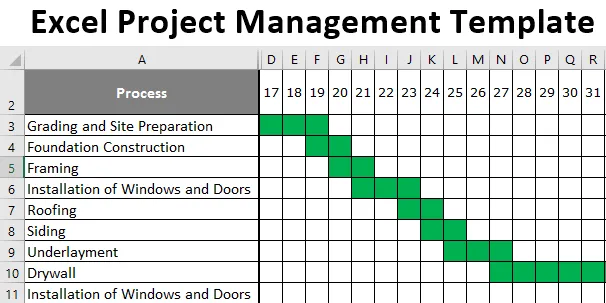
Upravljanje projektov z Ganttovim grafikonom (vsebina)
- Predloga za upravljanje projektov v Excelu
- Kako ustvariti upravljanje projektov z uporabo Gantt Chart v Excelu?
Predloga za upravljanje projektov v Excelu
Vsak projekt je treba spremljati za nemoten potek postopka. Če brskate po Googlu, boste našli veliko pripravljenih predlog, vendar ne nujno, ki ustrezajo vašim potrebam. Večina ljudi prenese in začne uporabljati tiste pripravljene predloge in jih ne skrbi, kako so se dejansko pripravili. Spoznavanje, kako so se pripravili, bo ključno za pripravo lastnih predlog za upravljanje projektov s pomočjo Ganttovega grafikona. V tem članku vam bomo pokazali, kako ustvariti predlogo za upravljanje projektov s pomočjo Ganttovega grafikona v excelu.
Kako ustvariti upravljanje projektov z uporabo Gantt Chart v Excelu?
Excel je priljubljeno orodje za upravljanje projektov. Poglejmo, kako lahko to uporabimo s pomočjo preglednice excel.
To predlogo za upravljanje projektov v Excelu lahko prenesete tukaj - Predloga programa Excel Project ManagementPrimer projekta Gantt Chart Management
Ganttova karta je najpogosteje uporabljena tehnika za vodenje projektov. Ganttova tabela je pripravljena z uporabo vgrajenih grafikonov Excela, v tem članku pa vam bomo pokazali način gradnje Ganttovega grafikona z uporabo pogojnega oblikovanja. Predpostavimo, da ste se lotili projekta gradnje stavbe, ki naj bi delal po natančnih smernicah od začetka projekta in boste morali projekt zaključiti v 30 dneh. Prva stvar, ki jo morate storiti, je seznam dejavnosti, povezanih z gradnjo. Spodaj so navedene dejavnosti na splošno. Zdaj se morate odločiti za časovni okvir vsake dejavnosti, tj čas trajanja vsakega procesa. Pripravite datum začetka obrazca za trajanje do končnega datuma.
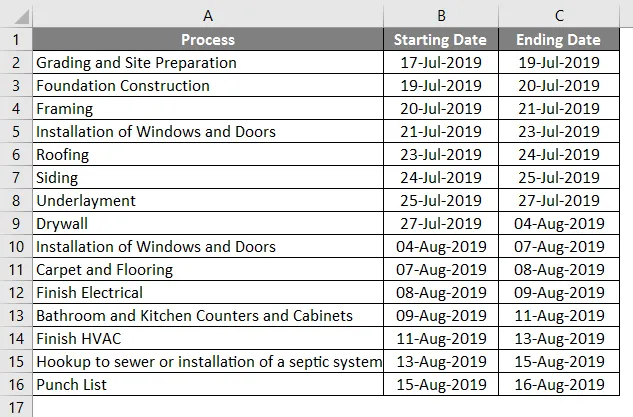
- Zdaj v vodoravno vrstico vnesite te dni kot spodaj. Začetni datum bo 17. julij 2019, končni datum pa 16. avgust 2019.
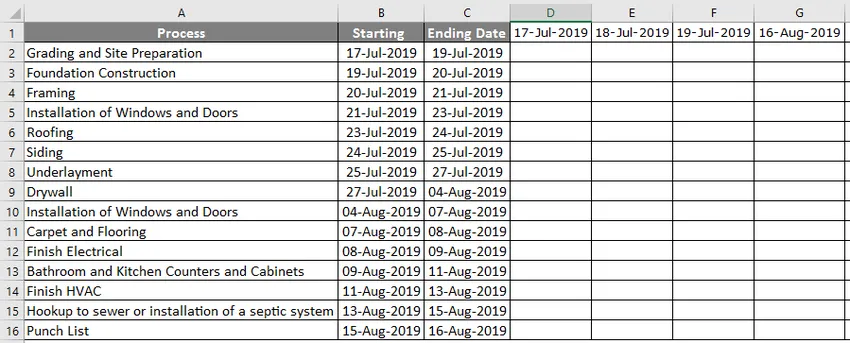
- Ena od težav pri tem je, da so datumi predolgi, da bi jih lahko videli v enem samem pogledu, kar morate storiti, je spremeniti obliko datuma iz "DD-MMM-LLLL" v samo "DD" format in zmanjšati širino stolpca.
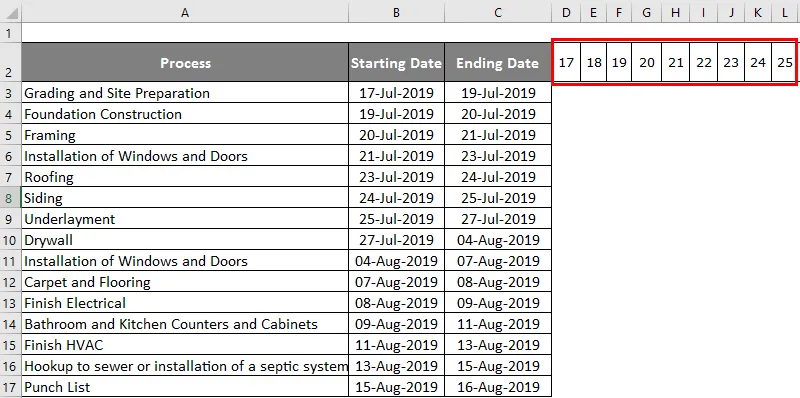
- Zdaj se moramo v teh majhnih škatlah odločiti, za kateri datum naj se vsaka dejavnost zaključi. Vpišite spodnjo formulo, da razglasite datum zaključka.
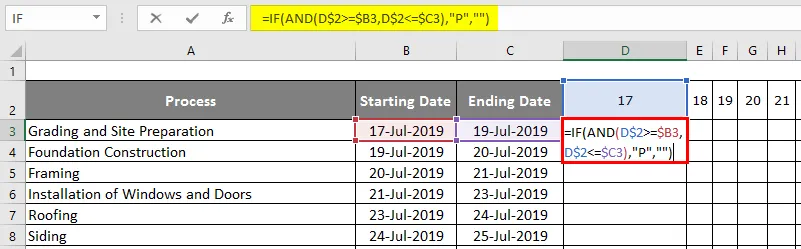
- Po uporabi formule je prikazan spodaj.
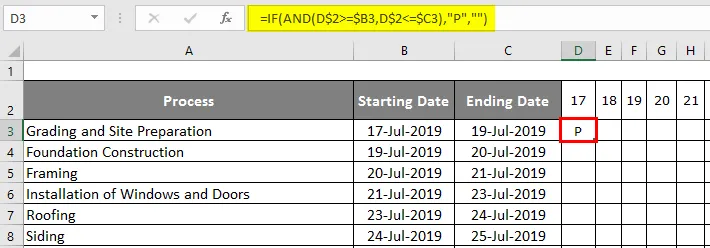
- Ta formula pravi, če je vodoravni datum> = datum začetka in vodoravni datum <= končni datum, potem mora biti rezultat "P" ali prazen.
- Za uporabo formule za vse preostale celice moramo najprej izbrati in pritisniti Ctrl + D in nato pritisniti Ctrl + R.
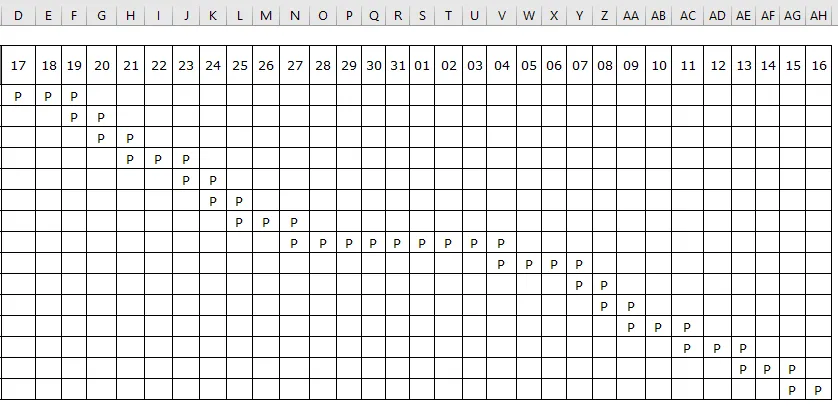
Zdaj moramo za to uporabiti pogojno oblikovanje. Če želite uporabiti pogojno oblikovanje, sledite spodnjim korakom.
1. korak: Izberite območje, za katero smo formulo uporabili, da razglasimo "P".
2. korak: Pojdite na Pogojno oblikovanje in kliknite na "Novo pravilo".
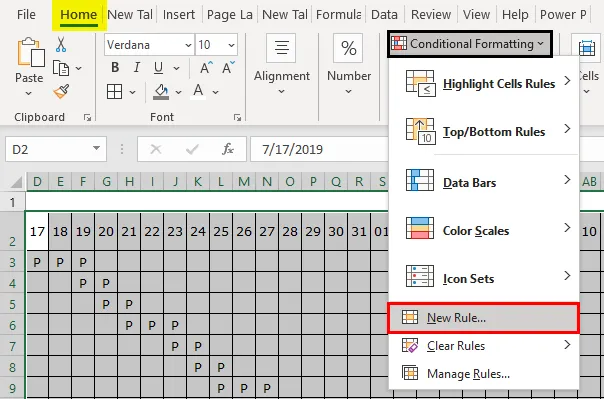
Korak 3: V oknu Novo pravilo izberite možnost "Formatiraj samo celice, ki vsebujejo".
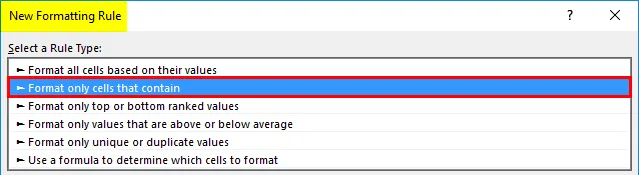
4. korak: Nato v razdelku formule izberite » enako « in vnesite spodnjo formulo.
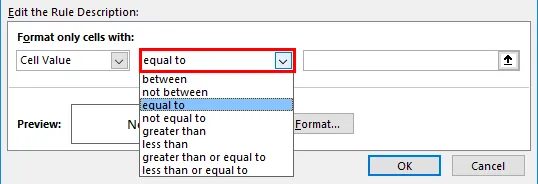
Zdaj moramo uporabiti pogojno oblikovanje na celici, ki ima črko "P". Torej vnesite formulo kot "P".
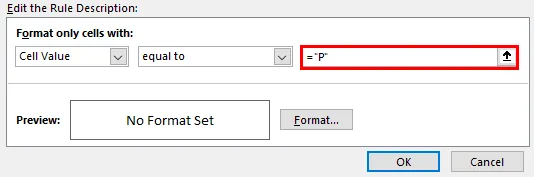
5. korak: Zdaj kliknite na "Format".
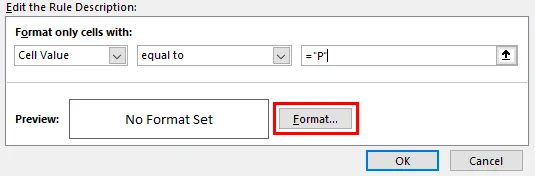
6. korak: Zdaj bomo videli okno "Formatiranje celic". V tem oknu lahko izberemo obliko zapisa, ki jo bomo uporabili za celice s črko "P". Pojdite na zavihek "Fill" in barvo izberite kot "Zelena".
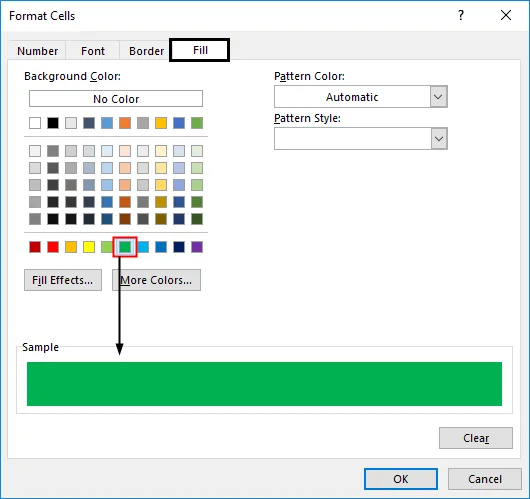
7. korak: V istem oknu pojdite na zavihek "Font" in izberite barvo pisave samo "Green". Razlog, zakaj sem izbral zeleno, je v tem, da na Ganttovi tabli ne želimo videti črke "P".
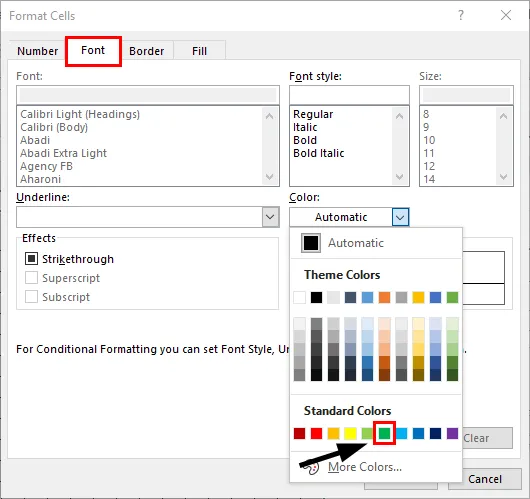
8. korak: Zdaj kliknite OK, da uveljavite oblikovanje. Preusmerilo vas bo v prejšnje okno pogojnega oblikovanja. V tem oknu kliknite tudi "V redu" za dokončanje pogojnega oblikovanja.
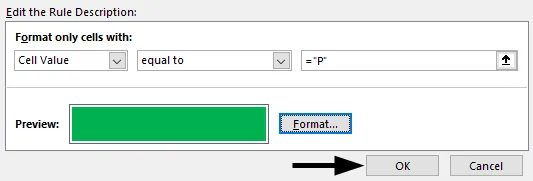
9. korak: Zdaj je pripravljena naša Ganttova shema, ki sledi našemu projektu gradnje.
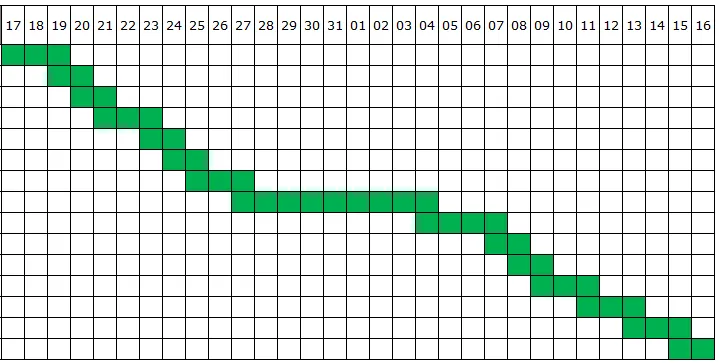
Stvari, ki si jih morate zapomniti o upravljanju projektov z Gantt Chart
- Ustvarjanje upravljanja projektov z Gantt Chart je precej zapleten postopek. Vmesnim uporabnikom excel ni vedno enostavno.
- S pogojnim oblikovanjem lahko enostavno ustvarimo Ganttovo shemo za sledenje vsakemu projektu.
- Navedli smo primer gradnje, ki temelji na vaši zahtevi, da spremenite seznam dejavnosti, datum začetka, končni datum in enako je treba posodabljati tudi vodoravno.
- Med uporabo pogojnega oblikovanja lahko spremenite barvo grafikona.
Priporočeni članki
To je vodnik za vodenje projektov z Gantt Chart. Tukaj razpravljamo o tem, kako ustvariti upravljanje projektov z Ganttovim grafikonom s praktičnimi primeri in naložljivo predlogo Excela. Ogledate si lahko tudi druge naše predlagane članke -
- Načini za ustvarjanje družinskega drevesa v Excelu
- Predloga računa v Excelu (primeri)
- Kako zamrzniti stolpce v Excelu?
- Načrt Marimekko Chart Excel